win7如何打开扫描仪,win7扫描仪打开的方法
发布时间:2016-07-18 11:17:51 浏览数:
小伙伴刚在系统粉选则了正版win7下载,安装完成后在使用的时候发现不知道怎么使用扫描仪,win7如何打开扫描仪?下面小编就跟大家说说具体的打开的方法。
win7扫描仪打开的方法:
1、点击开始菜单,点击“控制面板”;
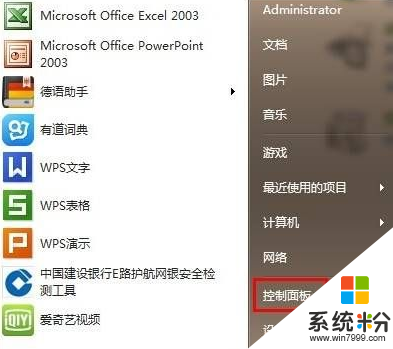
2、将查看方式修改为“类别”,点击“查看设备和打印机”;

3、选中打印机然后点击“开始扫描”;
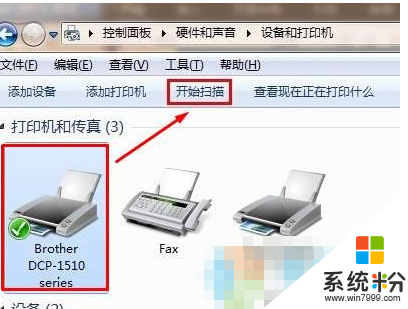
4、然后将需要扫描的图纸放到扫描仪中,盖好盖子,点击“扫描”即可。
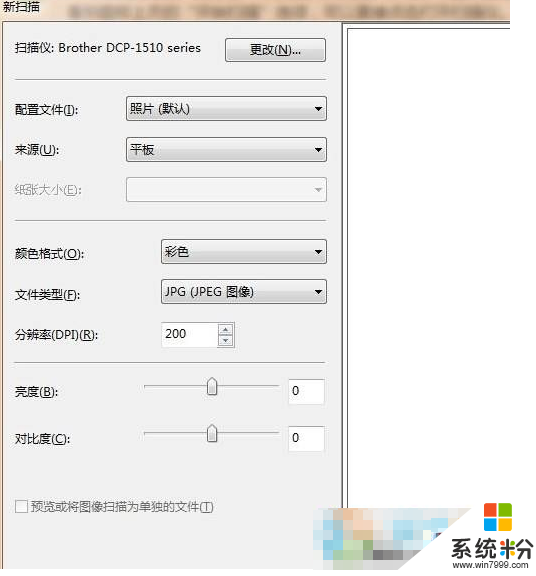
方法二:
1、按下“Win+R”组合键打开运行,在框中输入:wiaacmgr 按下回车键即可打开扫描功能就可以了。